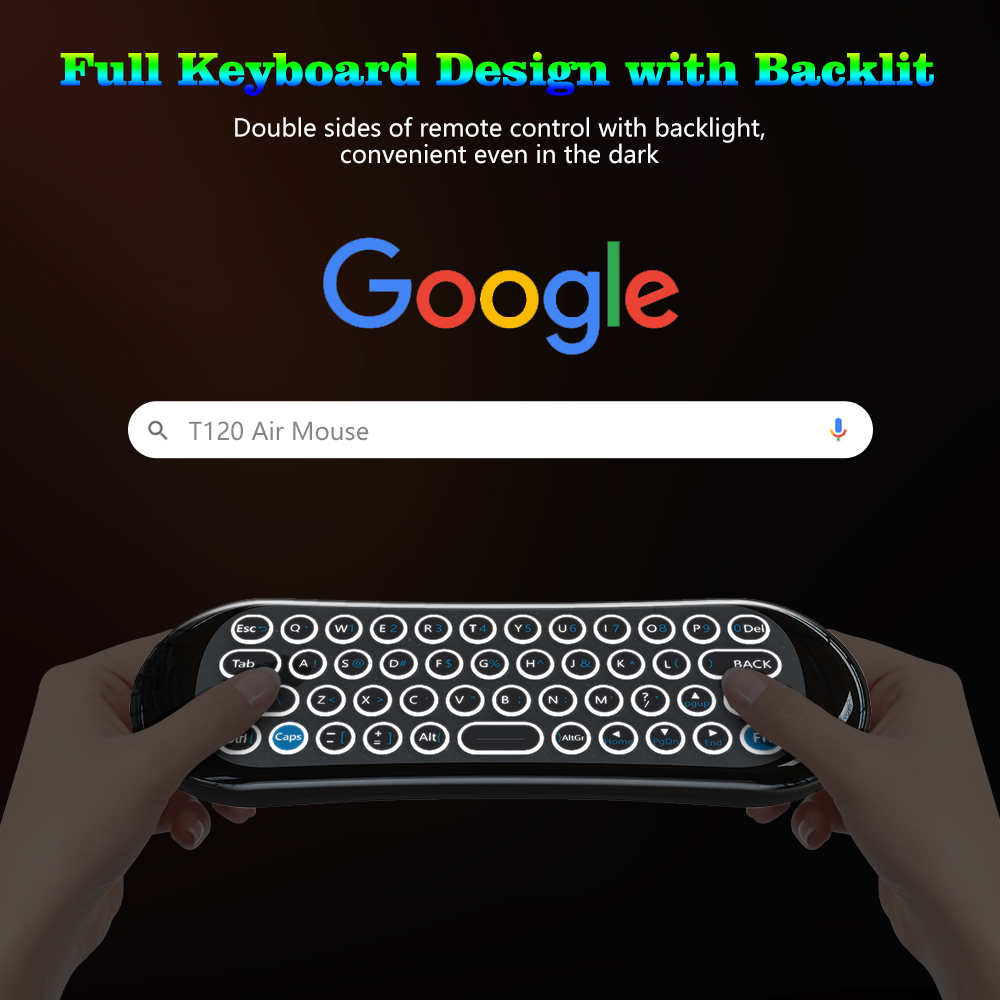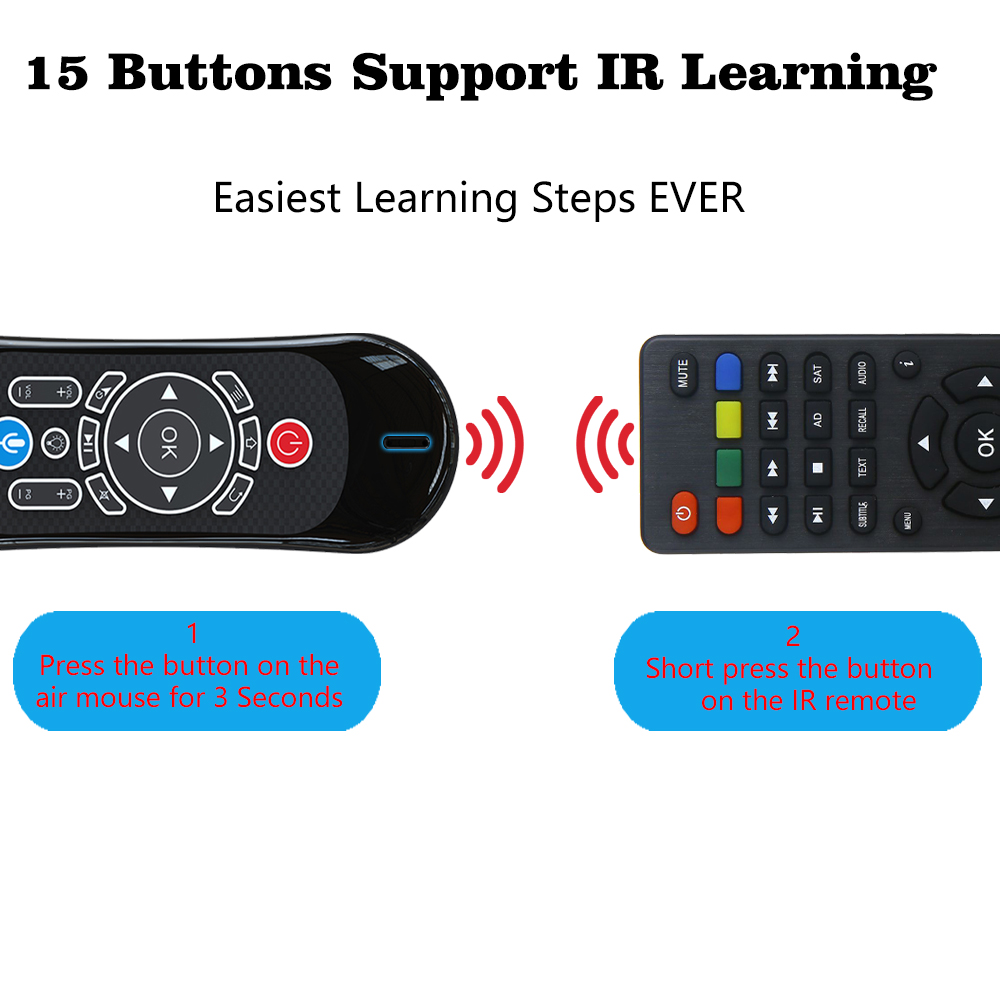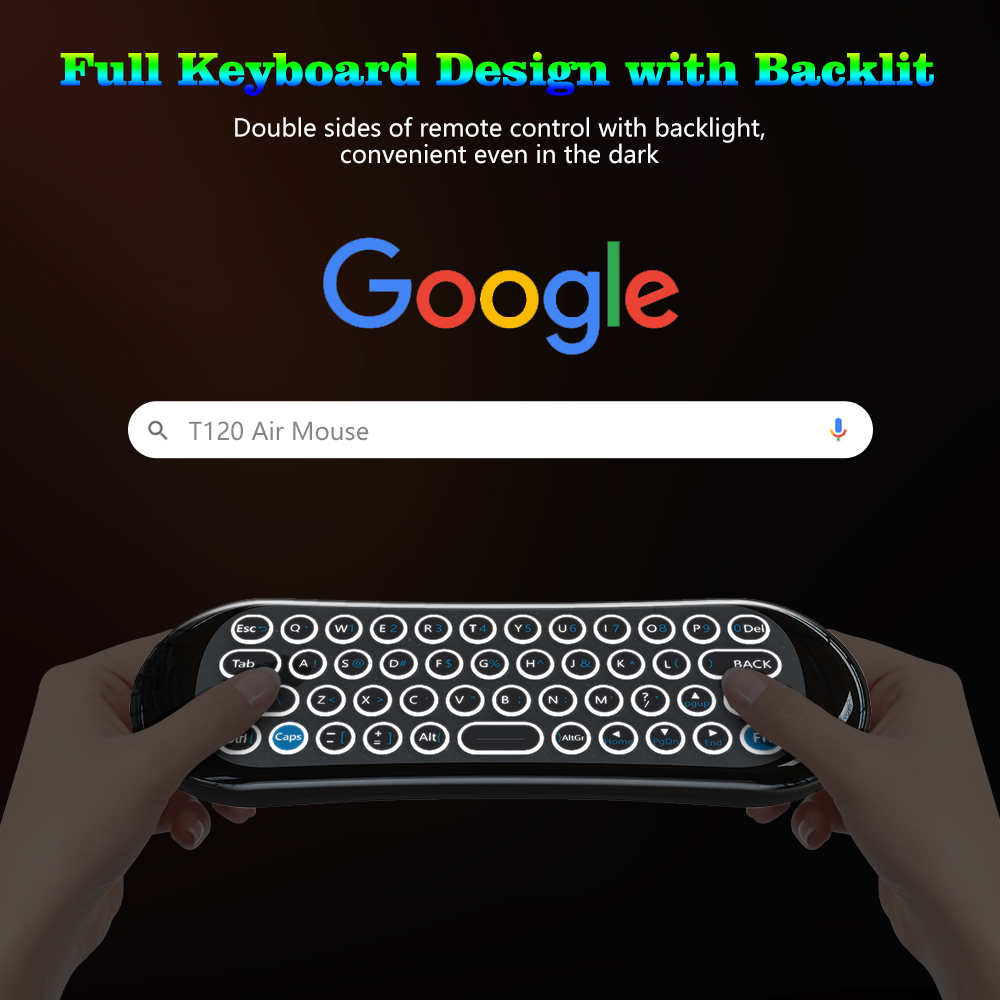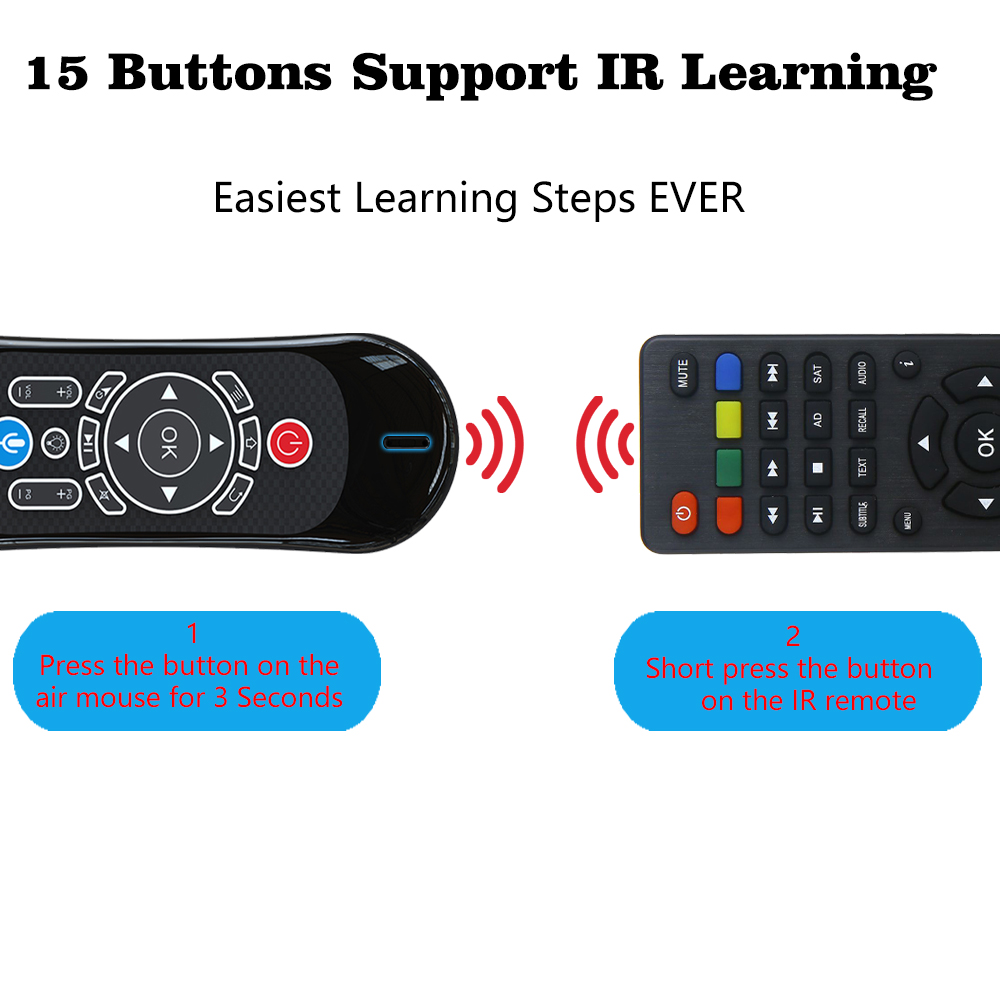1. እንዴት መጠቀም እንደሚቻል
1) የዩኤስቢ ዶንግልን ወደ ዩኤስቢ ወደብ ይሰኩት ፣ ስማርት የርቀት መቆጣጠሪያ ከመሣሪያው ጋር በራስ-ሰር ይገናኛል።
2)ግንኙነቱ ከተቋረጠ እሺ+ቤትን አጭር ተጫን፣ LED በፍጥነት ብልጭ ድርግም ይላል።ከዚያ የዩኤስቢ ዶንግልን ወደ ዩኤስቢ ወደብ ይሰኩት ፣ LED መብረቅ ያቆማል ፣ ይህ ማለት ማጣመር ተሳክቷል።
2.የጠቋሚ መቆለፊያ
1) ጠቋሚን ለመቆለፍ ወይም ለመክፈት የጠቋሚ ቁልፍን ይጫኑ።
2) ጠቋሚ ሲከፈት እሺ የግራ ጠቅታ ተግባር ነው ፣ መመለስ የቀኝ ጠቅታ ተግባር ነው።ጠቋሚው ተቆልፎ ሳለ እሺ የENTER ተግባር ነው፣ መመለሻ የመመለሻ ተግባር ነው።
3.Adjust Air Mouse የጠቋሚ ፍጥነት
ለፍጥነት 3 ደረጃዎች አሉ, እና በነባሪ መሃል ላይ ነው.
1) የጠቋሚውን ፍጥነት ለመጨመር “HOME” እና “VOL+”ን አጭር ተጫን።
2) የጠቋሚውን ፍጥነት ለመቀነስ "HOME" እና "VOL-" የሚለውን አጭር ተጫን።
4.ተጠባባቂ ሁነታ
የርቀት መቆጣጠሪያው ለ 5 ሰከንድ ምንም ቀዶ ጥገና ከሌለ በኋላ ወደ ተጠባባቂ ሞድ ውስጥ ይገባል.እሱን ለማግበር ማንኛውንም ቁልፍ ይጫኑ።
5.የፋብሪካ ዳግም ማስጀመር
የርቀት መቆጣጠሪያውን ወደ ፋብሪካ መቼት ለማቀናበር እሺ+ ተመለስን የሚለውን አጭር ተጫን።
6.Function ቁልፎች
Fn: የ Fn ቁልፍን ከተጫኑ በኋላ LED ያበራል.
የግቤት ቁጥሮች እና ቁምፊዎች
Caps: Caps አዝራርን ከተጫኑ በኋላ, LED ያበራል.የተተየቡ ቁምፊዎችን አቢይ ያደርገዋል
7. ማይክሮፎን (አማራጭ)
1) ሁሉም መሳሪያዎች ማይክሮፎን መጠቀም አይችሉም.እንደ ጎግል ረዳት መተግበሪያ የAPP ድጋፍ የድምጽ ግብዓት ያስፈልገዋል።
2) ማይክሮፎን ለማብራት የማይክ ቁልፍን ተጭነው ይያዙ ፣ ማይክሮፎኑን ለማጥፋት ይልቀቁ።
8. የጀርባ ብርሃን (አማራጭ)
የጀርባ ብርሃንን ለማብራት/ለማጥፋት ወይም ቀለም ለመቀየር የጀርባ ብርሃን ቁልፍን ተጫን።
9. ሙቅ ቁልፎች (አማራጭ)
ወደ Google Play ፣Netflix ፣ Youtube የአንድ ቁልፍ መዳረሻን ይደግፉ።